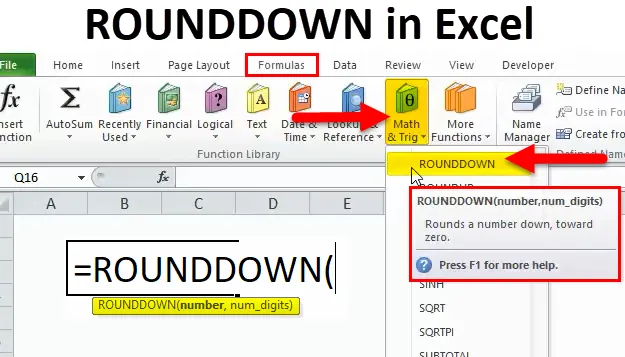
Funzione ROUNDDOWN in Excel (sommario)
- ROUNDDOWN in Excel
- Formula ROUNDDOWN in Excel
- Come utilizzare la funzione ROUNDDOWN in Excel?
ROUNDDOWN in Excel
La funzione ROUNDDOWN è una funzione integrata in Excel che è classificata nella funzione MATH & TRIG. È usato come foglio di lavoro e funzione VBA in Excel
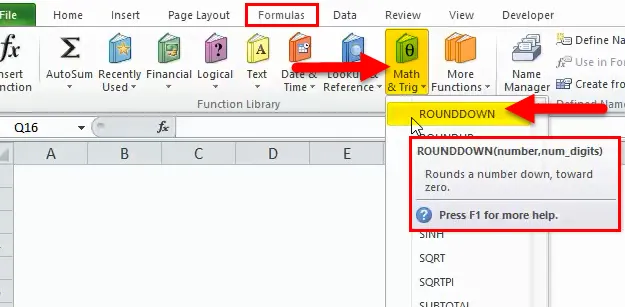
A volte l'aspetto dei numeri con più punti decimali non sembra buono. Per ridurre il numero di punti decimali viene utilizzata la funzione di arrotondamento
La funzione ROUNDDOWN in Excel viene utilizzata principalmente per ridurre un valore di un numero specificato di cifre o posizioni decimali in un gran numero di set di dati e modifica leggermente il valore dei dati nella cella
La funzione ROUNDDOWN è opposta a quella disattivata ROUNDUP. È più comunemente usato nel dominio finanziario per migliorare l'accuratezza dei set di dati.
Definizione
ROUNDDOWN Funzione : arrotonda un numero verso zero. Restituisce un numero di output arrotondato per difetto a un numero specificato o dato di posizioni decimali
Formula ROUNDDOWN in Excel
Di seguito è la formula ROUNDDOWN:
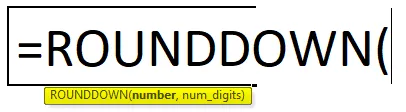
La sintassi o la formula della funzione ROUNDDOWN ha gli argomenti seguenti:
numero: è il numero che si desidera arrotondare per difetto. È un argomento obbligatorio e obbligatorio
Può essere inserito come riferimento di cella, numero, funzione o formula
num_digits: è il numero di cifre a cui il numero deve essere arrotondato per difetto
o
Dobbiamo specificare a quante unità (decimali) vuoi arrotondare
Prima di applicare la funzione di arrotondamento per difetto, dovresti sapere come determinare il numero di cifre? Supponiamo di avere un numero 950.134
9 5 0. 1 3 4
| centinaia | decine | quelli | Decimo | Centesimo | Millesimo |
Posizionare il valore verso i dati sul lato sinistro è chiamato come uno, decine e centinaia. Considerando che il valore posto dopo un punto decimale, cioè verso destra è chiamato Decimo, Centesimo e Mille
Come usare la funzione ROUNDDOWN in Excel?
La funzione ROUNDDOWN è molto semplice da usare. Vediamo ora come utilizzare la funzione ROUNDDOWN in Excel con l'aiuto di alcuni esempi.
Puoi scaricare questo modello Excel di funzione ROUNDDOWN qui - Modello Excel di funzione ROUNDDOWNROUNDDOWN in Excel - Esempio n. 1
Arrotondare un numero al punto decimale zero
Nell'esempio sotto riportato, la cella "B9" contiene un numero con valori decimali. vale a dire 984.5395, con l'aiuto della funzione ROUNDDOWN, ho bisogno di arrotondare un numero a zero decimale nella cella "C9"
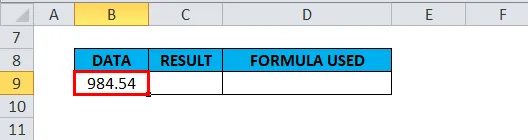
Applichiamo la funzione ROUNDDOWN nella cella "C9". Selezionare la cella "C9" in cui è necessario applicare la funzione ROUNDDOWN.
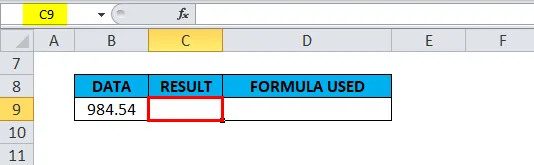
Fai clic sul pulsante Inserisci funzione (fx) nella barra degli strumenti formula, verrà visualizzata una finestra di dialogo, digita la parola chiave "ROUNDDOWN" nella ricerca di una casella funzione, una funzione ROUNDDOWN verrà visualizzata in selezionare una casella funzione. Fare doppio clic su una funzione ROUNDDOWN.
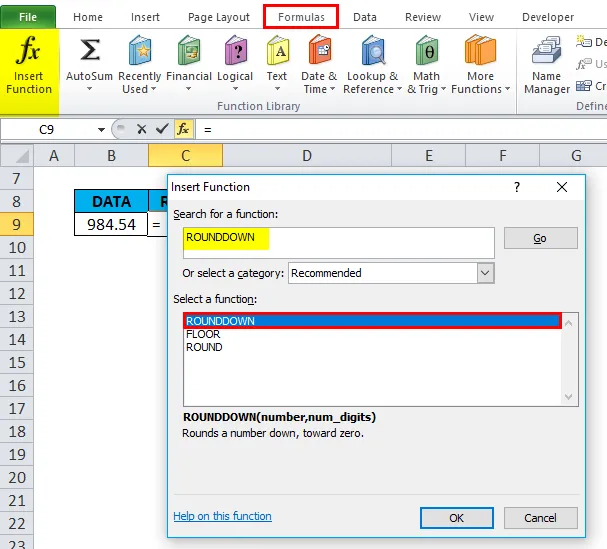
Viene visualizzata una finestra di dialogo in cui è necessario riempire o immettere gli argomenti per la funzione ROUNDDOWN
cioè = ROUNDDOWN (numero, num_cifre)
numero: è il numero che voglio arrotondare per difetto. Qui viene inserito il riferimento di cella 984.5395 o B9 per ottenere l'output desiderato. Qui ho citato la cella di riferimento cioè "B9"
num_digits: voglio il numero con valore decimale zero. Devo inserire "0" o può essere lasciato in bianco. Nota: per impostazione predefinita, se non inseriamo alcun valore. ci vuole zero
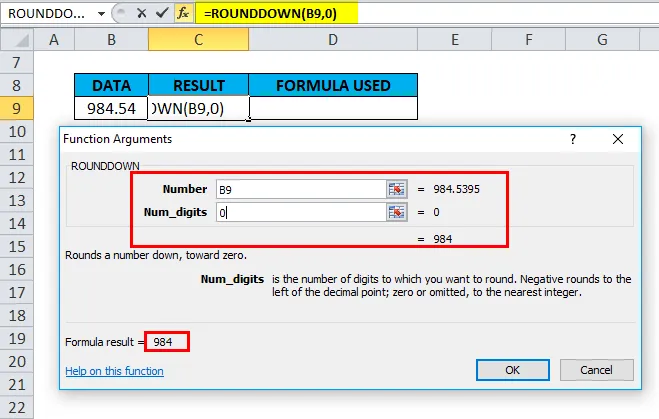
Fare clic su OK, dopo aver inserito entrambi gli argomenti.
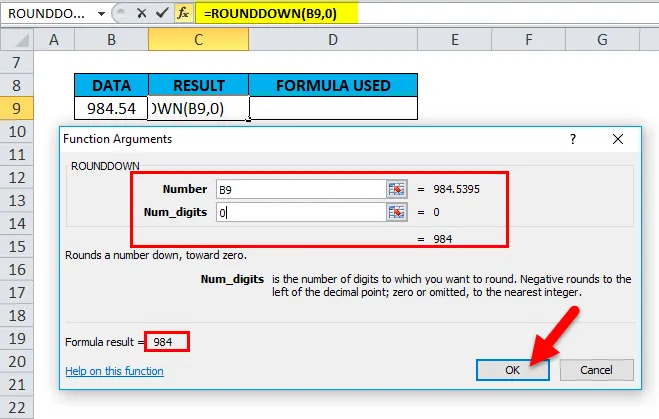
Qui = la formula ROUNDDOWN (B9, 0) porta a o arrotonda 984.5395 fino a un numero con valore decimale zero, ovvero 984
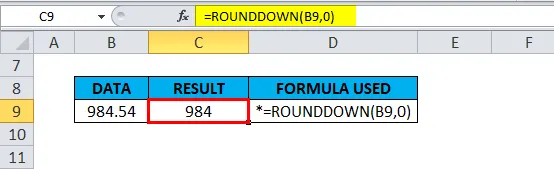
ROUNDDOWN in Excel - Esempio n. 2
Arrotondare un numero al secondo decimale
Nell'esempio sotto riportato, la cella "G9" contiene un numero con valori decimali. cioè 984.5395, con l'aiuto della funzione ROUNDDOWN, ho bisogno di arrotondare un numero a due decimali nella cella "H9"
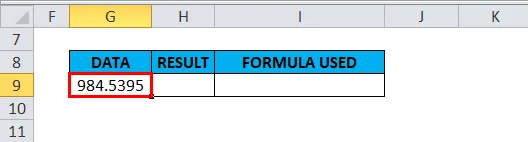
Applichiamo la funzione ROUNDDOWN nella cella "H9". Selezionare la cella "H9" in cui è necessario applicare una funzione ROUNDDOWN.
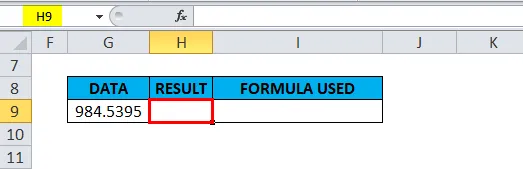
Fai clic sul pulsante Inserisci funzione (fx) nella barra degli strumenti formula, verrà visualizzata una finestra di dialogo, digita la parola chiave "ROUNDDOWN" nella ricerca di una casella funzione, una funzione ROUNDDOWN verrà visualizzata in selezionare una casella funzione. Fare doppio clic su una funzione ROUNDDOWN
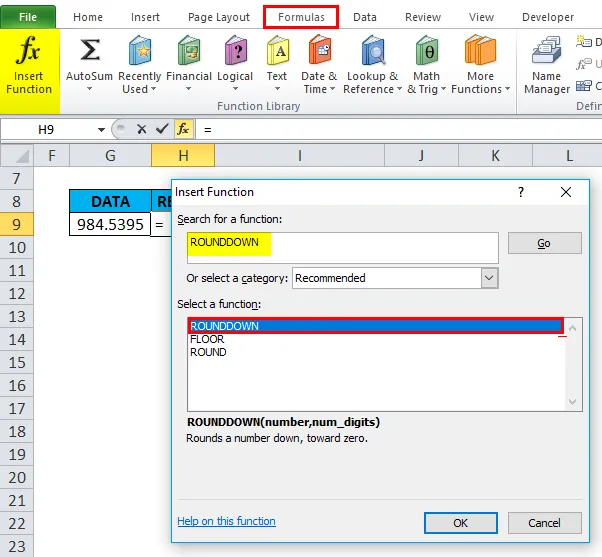
Viene visualizzata una finestra di dialogo in cui è necessario riempire o immettere gli argomenti per la funzione ROUNDDOWN
cioè = ROUNDDOWN (numero, num_digi ts)
numero: è il numero che voglio arrotondare per difetto. Qui viene inserito il riferimento di cella 984.5395 o G9 per ottenere l'output desiderato. Qui ho citato la cella di riferimento cioè "G9"
num_digits: voglio il numero con due valori decimali. Devo inserire "2"
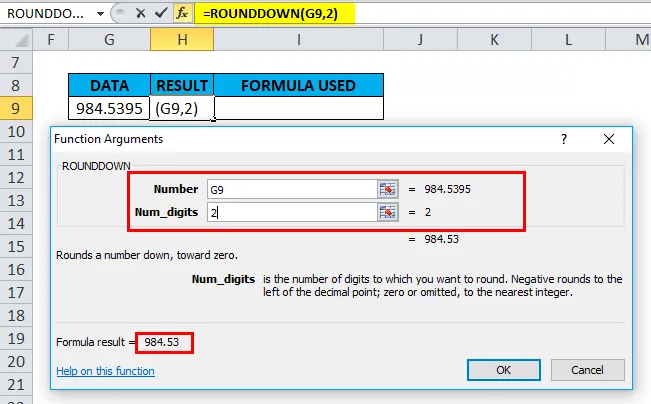
Fare clic su OK, dopo aver inserito entrambi gli argomenti.
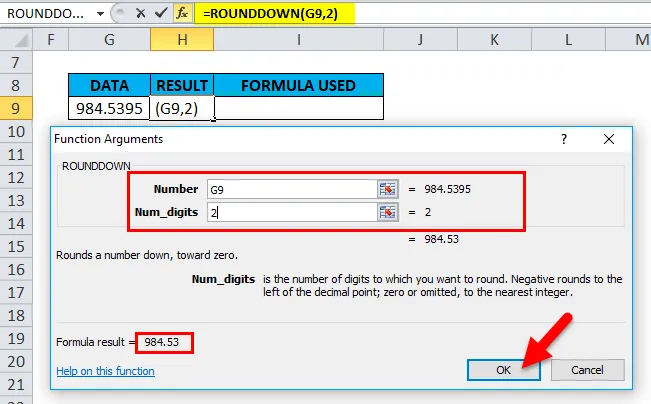
Qui = la formula ROUNDDOWN (G9, 2) genera o arrotonda 984.5395 fino a un numero con due valori decimali, ovvero 984, 53
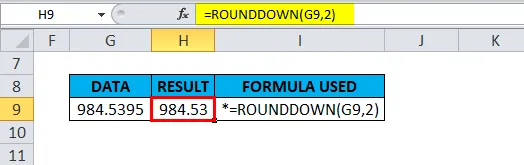
ROUNDDOWN in Excel - Esempio n. 3
Per un valore negativo o set di dati
Nell'esempio seguente, la cella "B16" contiene un numero negativo con valori decimali. cioè -984.5395, con l'aiuto della funzione ROUNDDOWN, ho bisogno di arrotondare un numero all'intero più vicino nella cella “C16”
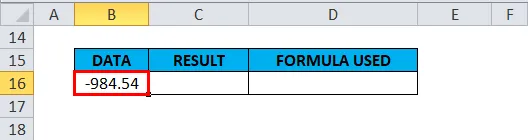
Applichiamo la funzione ROUNDDOWN nella cella "C16". Seleziona la cella "C16". dove è necessario applicare una funzione ROUNDDOWN.
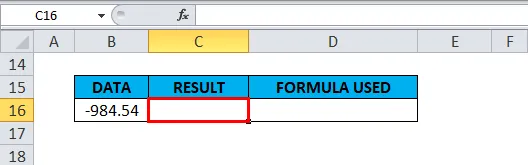
Fai clic sul pulsante Inserisci funzione (fx) nella barra degli strumenti formula, verrà visualizzata una finestra di dialogo, digita la parola chiave "ROUNDDOWN" nella ricerca di una casella funzione, una funzione ROUNDDOWN verrà visualizzata in selezionare una casella funzione. Fare doppio clic su una funzione ROUNDDOWN.
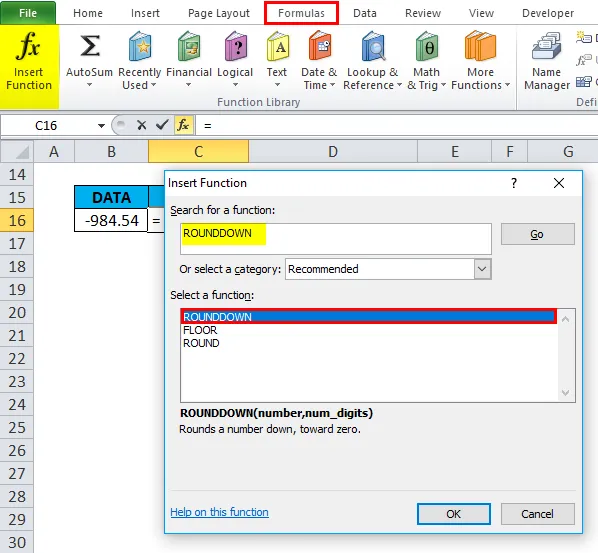
Viene visualizzata una finestra di dialogo in cui è necessario riempire o immettere gli argomenti per la funzione ROUNDDOWN
cioè = ROUNDDOWN (numero, num_cifre)
numero: è il numero che voglio arrotondare per difetto. Qui viene inserito il riferimento di cella -984.5395 o B16 per ottenere l'output desiderato. Qui ho citato la cella di riferimento cioè "B16"
num_digits: devo inserire "-2", voglio il numero arrotondato per difetto alla parte sinistra del punto decimale
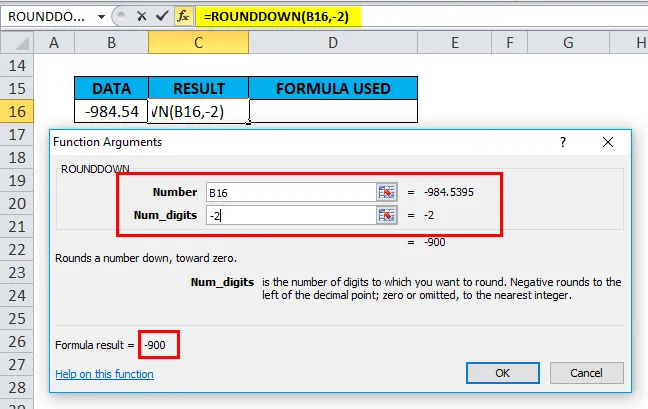
Fare clic su OK, dopo aver inserito entrambi gli argomenti.
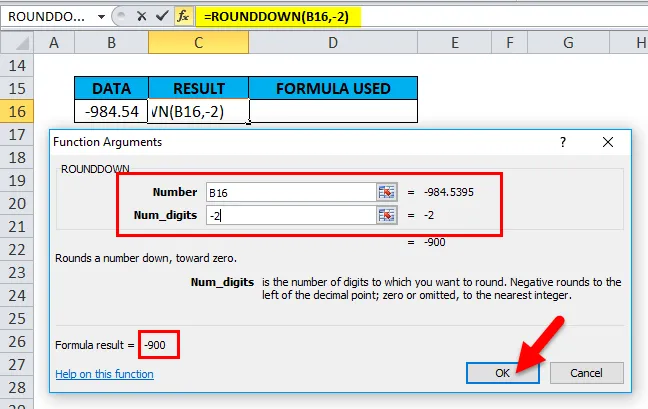
Qui = la formula ROUNDDOWN (B16, -2) genera o rimuove tutti i decimali in -984, 5395 e arrotonda i numeri interi giù al centinaio più vicino, ovvero -900
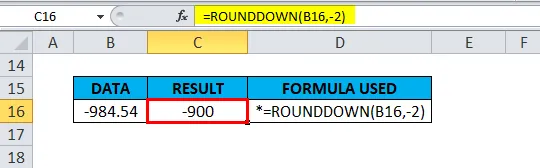
Cose da ricordare
Una funzione ROUNDDOWN può arrotondare a destra o a sinistra del punto decimale.
- Se l'argomento num_digits è maggiore di 0, il risultato è oppure il numero viene arrotondato per difetto al numero specificato di decimali a destra del punto decimale.
EG = ROUNDDOWN (984.5395, 2) restituisce il valore 984.53
- Se un argomento num_digits è uguale a 0, il risultato è oppure il numero viene arrotondato per difetto all'intero più vicino
EG = ROUNDDOWN (984.5395, 0) restituisce il valore 984
- Se un argomento num_digits è inferiore a 0, il risultato è oppure il numero viene arrotondato per difetto alla parte sinistra del punto decimale (ovvero al 10, 100, 1000 ecc. Più vicino).
EG = ROUNDDOWN (-984.5395, -2) restituisce il valore -900
Articoli consigliati
Questa è stata una guida alla funzione ROUNDDOWN di Excel. Qui discutiamo della formula ROUNDDOWN e di come utilizzare la funzione ROUNDDOWN in Excel insieme ad esempi pratici e template Excel scaricabili. Puoi anche consultare i nostri altri articoli suggeriti:
- Funzione TAN di MS Excel
- Excel EVEN Function
- Uso della funzione NPV in Excel
- Uso della funzione TANH in Excel